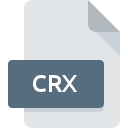JARファイル拡張子
Java Archive Format
-
DeveloperOracle
-
Category
-
人気3.4 (74 votes)
JARファイルとは何ですか?
拡張子がJARのファイルは、JRE - Java Runtime Environmentプログラミング環境で使用されるZIPパッケージに圧縮されたアーカイブのファイルです。 JARパッケージには、メタデータファイルと、テキスト、画像、その他の種類のデータなど、Java環境で使用できる単一のファイルにまとめられたリソースを含むファイルが含まれています。
追加情報
JARパッケージにメインクラスが指定されている場合は、JARパッケージを別のJavaアプリケーションにすることもできます。 JARファイルを使用すると、実行可能環境でアプリケーションのクラスと関連リソースを効率的に適用でき、機能速度が大幅に向上します。 JARパッケージの個々の要素をさらに圧縮することもできます。これにより、パッケージの重量が大幅に削減され、迅速に送信できます。
JARファイルのメタデータの中には、特定のパッケージの利用方法を定義するマニフェストファイルがあります。マニフェスト内にデジタル署名もあります。
JARファイルの内容
JARファイルの内容を参照するには、ファイルの解凍に一般的なツールを使用して、標準のZIPアーカイブの場合と同じアクションを実行します。コマンドラインとjarツール: "jar -xf file.jar"を使用することもできます。
JARファイル拡張子をサポートするプログラム
JARファイルは、モバイルを含むすべてのシステムプラットフォームで検出されますが、それぞれがそのようなファイルを適切にサポートする保証はありません。
JARファイルを取り扱うプログラム
Updated: 07/29/2019
JARファイルを開くには?
JARへのアクセスに関する問題は、さまざまな理由による可能性があります。 明るい面では、 Java Archive Formatファイルに関連する最も発生している問題は複雑ではありません。ほとんどの場合、専門家の支援がなくても迅速かつ効果的に対処できます。 以下のリストは、発生した問題に対処するプロセスをガイドします。
ステップ1.Java Runtime Environmentをダウンロードしてインストールします
 JARファイルを開いて操作する際の問題は、おそらく、マシンに存在するJARファイルと互換性のある適切なソフトウェアがないことに関係しています。 この問題は、Java Runtime EnvironmentまたはWeb browser, WinZip, Eclipseなどの互換性のある別のプログラムをダウンロードしてインストールすることで解決できます。 オペレーティングシステムごとにグループ化されたプログラムの完全なリストは上記にあります。 最も安全な方法でJava Runtime Environmentインストーラーをダウンロードする場合は、Webサイトにアクセスし、公式リポジトリからダウンロードすることをお勧めします。
JARファイルを開いて操作する際の問題は、おそらく、マシンに存在するJARファイルと互換性のある適切なソフトウェアがないことに関係しています。 この問題は、Java Runtime EnvironmentまたはWeb browser, WinZip, Eclipseなどの互換性のある別のプログラムをダウンロードしてインストールすることで解決できます。 オペレーティングシステムごとにグループ化されたプログラムの完全なリストは上記にあります。 最も安全な方法でJava Runtime Environmentインストーラーをダウンロードする場合は、Webサイトにアクセスし、公式リポジトリからダウンロードすることをお勧めします。
ステップ2.最新バージョンのJava Runtime Environmentを持っていることを確認します
 オープニングJARのファイルに問題がまださえJava Runtime Environmentをインストールした後に発生した場合、あなたがソフトウェアの古いバージョンを持っている可能性があります。開発者のWebサイトで、Java Runtime Environmentの新しいバージョンが利用可能かどうかを確認してください。 ソフトウェア開発者は、アプリケーションの新しいバージョンとともに既にサポートしている形式の代わりに新しい形式を導入することがあります。 これは、JARファイルがJava Runtime Environmentと互換性がない理由の1つです。 特定のプログラムの以前のバージョンで適切に処理されたすべてのファイル形式は、Java Runtime Environmentを使用して開くこともできるはずです。
オープニングJARのファイルに問題がまださえJava Runtime Environmentをインストールした後に発生した場合、あなたがソフトウェアの古いバージョンを持っている可能性があります。開発者のWebサイトで、Java Runtime Environmentの新しいバージョンが利用可能かどうかを確認してください。 ソフトウェア開発者は、アプリケーションの新しいバージョンとともに既にサポートしている形式の代わりに新しい形式を導入することがあります。 これは、JARファイルがJava Runtime Environmentと互換性がない理由の1つです。 特定のプログラムの以前のバージョンで適切に処理されたすべてのファイル形式は、Java Runtime Environmentを使用して開くこともできるはずです。
ステップ3.Java Runtime EnvironmentをJARファイルに割り当てる
前の手順で問題が解決しない場合は、JARファイルを、デバイスにインストールした最新バージョンのJava Runtime Environmentに関連付ける必要があります。 次の手順で問題が発生することはありません。手順は簡単で、ほとんどシステムに依存しません

Windowsでデフォルトのアプリケーションを変更する
- JARファイルを右クリックし、オプションを選択します
- 次に、オプションを選択し、を使用して利用可能なアプリケーションのリストを開きます
- 最後の手順は、オプションを選択して、Java Runtime Environmentがインストールされているフォルダーへのディレクトリパスを指定することです。 あとは、常にこのアプリを使ってJARファイルを開くを選択し、をクリックして選択を確認するだけです。

Mac OSでデフォルトのアプリケーションを変更する
- JARファイルを右クリックして、「 情報」を選択します
- [開く]セクションに進みます。閉じている場合は、タイトルをクリックして利用可能なオプションにアクセスします
- Java Runtime Environmentを選択して、[ すべて変更 ]をクリックします...
- 前の手順に従った場合、次のメッセージが表示されます。この変更は、拡張子がJARのすべてのファイルに適用されます。次に、 進むボタンをクリックしてプロセスを完了します。
ステップ4.JARファイルが完全でエラーがないことを確認します
手順1〜3を実行しても問題が解決しない場合は、JARファイルが有効かどうかを確認してください。 ファイルを開く際の問題は、さまざまな理由で発生する可能性があります。

1. 問題のJARがコンピューターウイルスに感染していないことを確認します
JARが実際に感染している場合、マルウェアがそれをブロックしている可能性があります。 JARファイルとコンピューターをスキャンして、マルウェアやウイルスを探します。 JARファイルはマルウェアに感染していますか?ウイルス対策ソフトウェアによって提案された手順に従ってください。
2. JAR拡張子を持つファイルが完全でエラーがないことを確認してください
JARファイルが他の誰かから送られてきた場合は、この人にファイルを再送信するよう依頼してください。 ファイルがデータストレージに適切にコピーされておらず、不完全であるため開くことができない可能性があります。 インターネットからJAR拡張子を持つファイルをダウンロードすると 、エラーが発生し、ファイルが不完全になる場合があります。ファイルをもう一度ダウンロードしてください。
3. ログインしているユーザーに管理者権限があるかどうかを確認します。
一部のファイルは、それらを開くために昇格されたアクセス権を必要とします。 管理アカウントを使用してログインし、これで問題が解決するかどうかを確認してください。
4. システムにJava Runtime Environmentを実行するのに十分なリソースがあることを確認してください
システムの負荷が重い場合、JAR拡張子のファイルを開くために使用するプログラムを処理できない場合があります。この場合、他のアプリケーションを閉じます。
5. オペレーティングシステムとドライバーの最新の更新があるかどうかを確認します。
最新のシステムとドライバーは、コンピューターをより安全にするだけでなく、 Java Archive Formatファイルに関する問題を解決することもできます。 JARファイルが、いくつかのシステムバグに対処する更新されたソフトウェアで適切に動作する場合があります。
JARファイルの変換
拡張子にJARを持つふぁいるを別の形式に変換
別の形式からJAR形式のファイルへの変換
あなたは助けたいですか?
拡張子にJARを持つファイルに関する、さらに詳しい情報をお持ちでしたら、私たちのサービスにお知らせいただければ有難く存じます。こちらのリンク先にあるフォーム欄に、JARファイルに関する情報をご記入下さい。

 Windows
Windows 







 MAC OS
MAC OS 
 Linux
Linux